Як повернути екран iPhone й iPad, не повертаючи пристрій

Зміст
Поворот екрану — стандартна функція будь-якого сучасного мобільного пристрою, в тому числі від виробника Apple. Вона дозволяє змінити орієнтацію інтерфейсу, достатньо лише повернути гаджет у потрібну сторону. Однак трапляється, що функція не спрацьовує. Нижче пропонується інформація про те, як повернути екран iPhone та iPad, не повертаючи пристрій при цьому.

Радимо почитати: Новий екран блокування і налаштування повідомлень.
Для читачів блогу ICOOLA знижка:
Чому не змінюється орієнтація екрана – варіанти вирішення
Першопричина подібного сценарію — ламання гіроскопічного датчика, відповідального за зміну орієнтації екрана в Айфоні чи Айпаді. В такому випадку відмінно допомагає спосіб перевертання за допомогою віртуальної кнопки Home, однак потрібно трохи часу, щоб адаптуватися і звикнути до позначок кожної зі сторін. В іншому ж проблем не буде — ламання акселерометра ніяк не впливає на всі інші функції пристрою. Але щоб точно переконатися, що проблема саме в пристрої, зверніть увагу на ряд основних ознак:
- було проведено зміну положення телефону, але зображення на екрані залишилося в попередній позиції;
- робочий стіл перевертається довільно і не відповідає фізичній зміні положення пристрою наразі;
- основне меню повертається не кожний раз;
- додаток здатен змінювати позицію кілька разів поспіль незалежно від ваших дій.
Проблема може полягати в активності функції «Масштаб відбивання», якщо ви є власником Айфона 6, 7 або 8 та їх Plus-версій. Щоб вимкнути, її, дотримуйтесь запропонованої інструкції:
- перейдіть у додаток налаштувань;
- увійдіть у розділ «Дисплей і яскравість»;
- дійдіть до кінця, виберіть «Показати масштаб»;
- у «Виді» зробіть свій вибір на «Стандарт».
Далі слід перезавантажити пристрій і налаштування автоматично почнуть діяти при включенні – ви зможете обертати навіть меню.
Якщо ви все перевірили та це не стосується вашої ситуації, пропонується перевірити, чи не заблокована функція повороту екрану. Побачити це можна в Центрі управління, зробивши перегортання униз від верхнього лівого кутка.
Якщо іконка зі стрілкою і замком червоного кольору, а її фон підсвічений білим, це означає, що зміна орієнтації не може відбуватися. Натисніть на цю кнопку, а потім вийдіть з Центру управління, щоб перевірити, чи відбувається тепер поворот.

Як повернути екран iPhone та iPad, не повертаючи пристрій: інструкція
Іноді трапляється, що початкові дії ніяк не допомогли або людина знаходиться в незручній позі, коли сам гаджет не повернути, але орієнтацію екрану змінити потрібно. В такому випадку пропонується скористатися секретними механізмами операційної системи iOS.
- Перейдіть у «Налаштування» і виберіть розділ «Універсальний доступ».
- Тут потрібно уважно поглянути на запропоновані пункти, перейти в «Дотик» і включити функцію «Assistive Touch».
- Відкриється додаткове меню, де вам потрібно натиснути на «Меню верхнього рівня».
- Тут ви побачите значки, які будуть знаходитись завжди під рукою. Вам потрібно натиснути на плюс і додати пункт «Повернути екран», додатково можна змінити значки для більшої зручності.
Ось і весь процес налаштування. Щоб перевірити працездатність, клацнути по віртуальній кнопці «Додому» і виберіть «Повернути екран». Будуть запропоновані варіанти для повороту, залишається вибрати потрібний, і орієнтація буде змінена.
Попри те, що G-сенсор не впливає на поворот екрана при використанні програми, коректній роботі може заважати функція блокування зміни орієнтації в меню управління. Тому рекомендується зняти обмеження згідно з інструкцією і не вмикати знову.

Використання сторонніх додатків
Власники старих моделей iPhone та iPad знайомі з такою ситуацією, як обмеження деяких функцій управління. Одна з проблем — неможливість нормально налаштувати поворот екрана без фізичного впливу. В такому випадку відмінно допомагає встановлення програми. Це називається «Jailbreak», і здійснювати його потрібно обережно з метою збереження власної безпеки.
Знайти подібні додатки нескладно в інтернеті, а ось в AppStore багато з них блокуються через політику магазину. Вони дозволяють користувачеві запускати обов'язкове обертання для кожного окремого додатка. Припустимо, можна зробити так, щоб програма для читання книг завжди відкривалася в альбомному форматі, а Apple Music — в портретному.
Специфіка роботи з iPad
Хоча планшети й смартфони є продуктами одного виробника та мають однакову операційну систему, поворот екрана в деяких моделях працює трохи інакше. Наприклад, домашній екран абсолютно на всіх планшетах може обертатися, але налаштування буде відрізнятися через актуальність.
Якщо ви є власником Айпада Air, Mini 3 і випущених раніше моделей, даний розділ статті стосується саме вас. В «Налаштуваннях» виберіть розділ «Основні», де буде пункт «Використовувати бічний перемикач». Тут ви можете вказати, щоб кнопка відключення звуку працювала як блокування повороту.
На нових пристроях, починаючи від Air 2, настройка буде ідентична тій, що описана вище в статті.
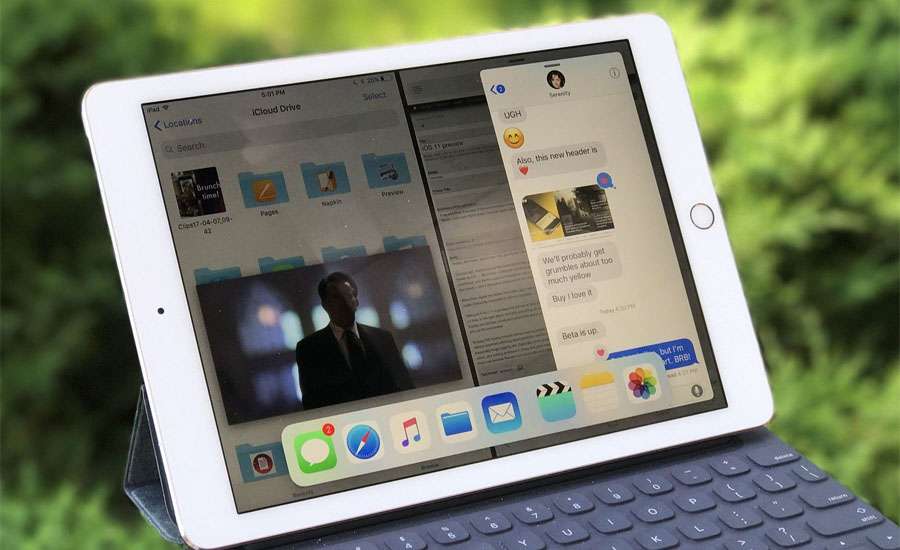
Радимо почитати: Що являє собою пакетна підписка.
Як перевірити, чи вступили зміни в силу
Найпростіше, що потрібно зробити, — зайти в той додаток, де у вас не виходило повернути екран, і спробувати знову. Однак цей спосіб підійде не у всіх випадках, оскільки є програми, які заборонено використовувати в іншому режимі за замовчуванням.
Надійним способом буде запуск стандартної програми на кшталт калькулятора або календаря — за умови правильного налаштування функція повороту спрацює. Якщо ж цього не сталося, перезавантажте пристрій, після чого спробуйте знову. Важливо бути повністю впевненим у тому, що всі варіанти, які можуть перешкоджати повороту, відключені.
Зміна орієнтації екрана на пристроях фірми Apple — необхідна функція в щоденному побуті для більшості користувачів. Робити це можна і без переміщення самого гаджета, що значно спростить процес. Якщо ж вам доставляє дискомфорт подібний спосіб, але смартфон ніяк не піддається в будь-якому випадку, доведеться звернутися в сервісний центр для ремонту.
Ваша оцінка: